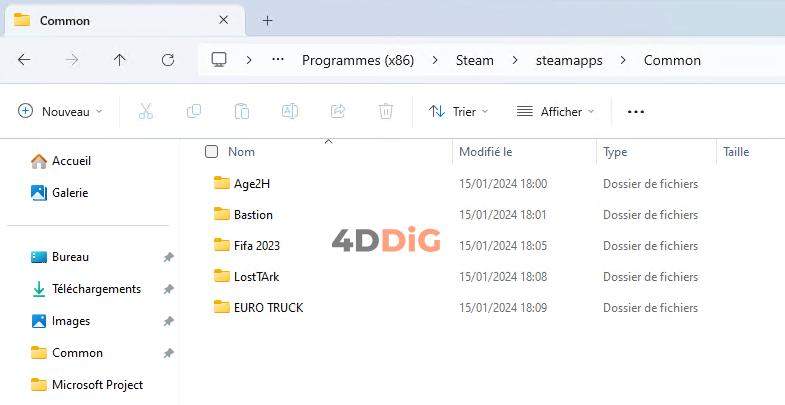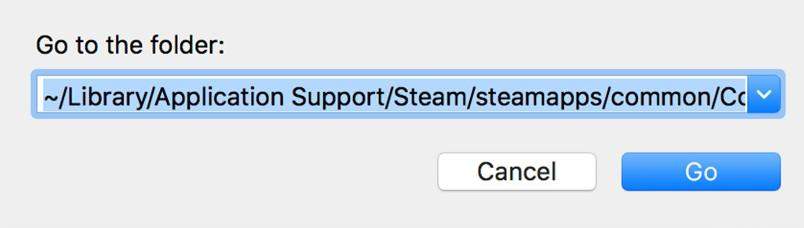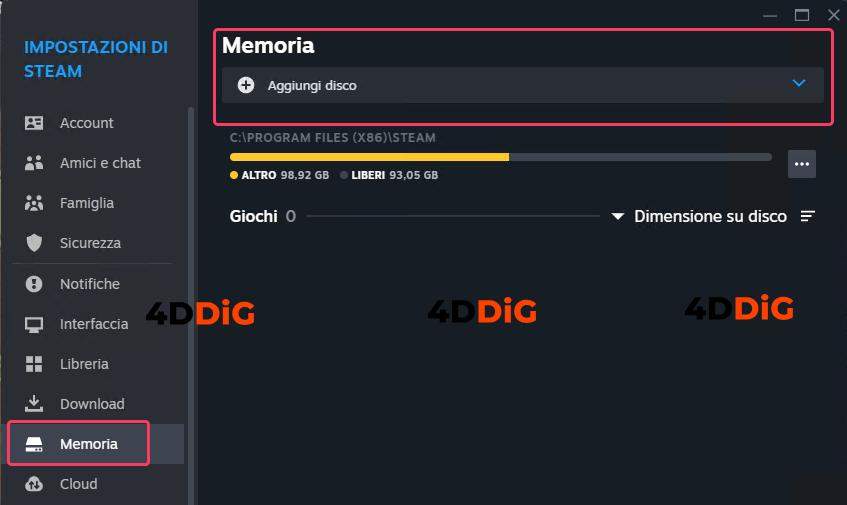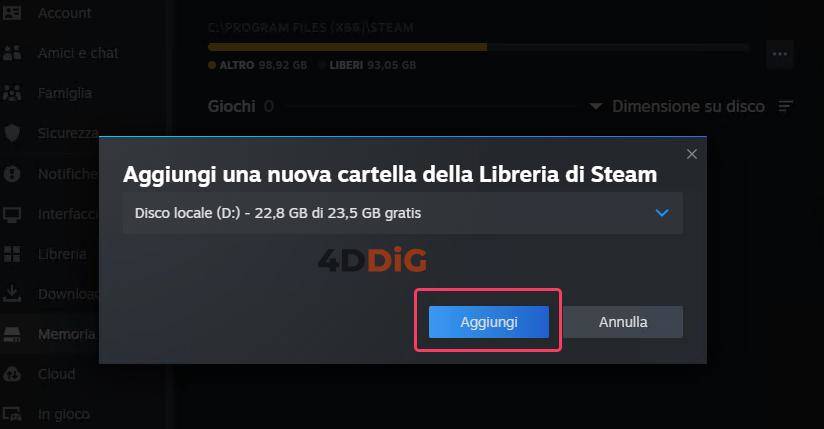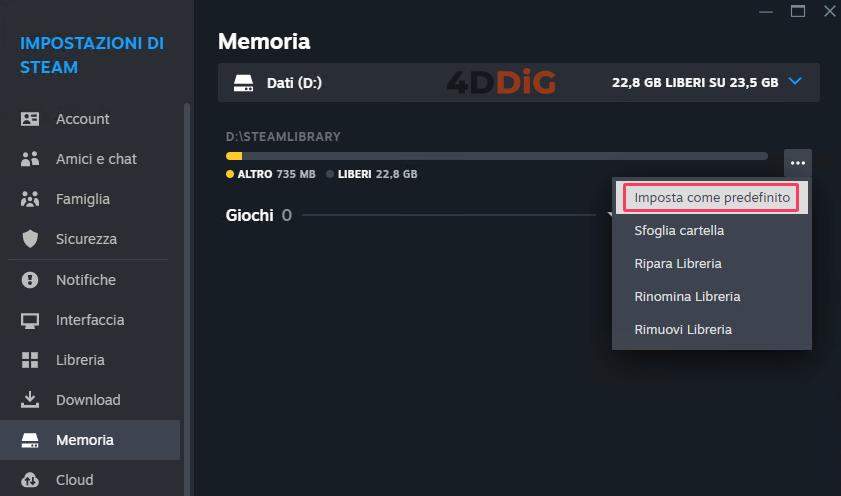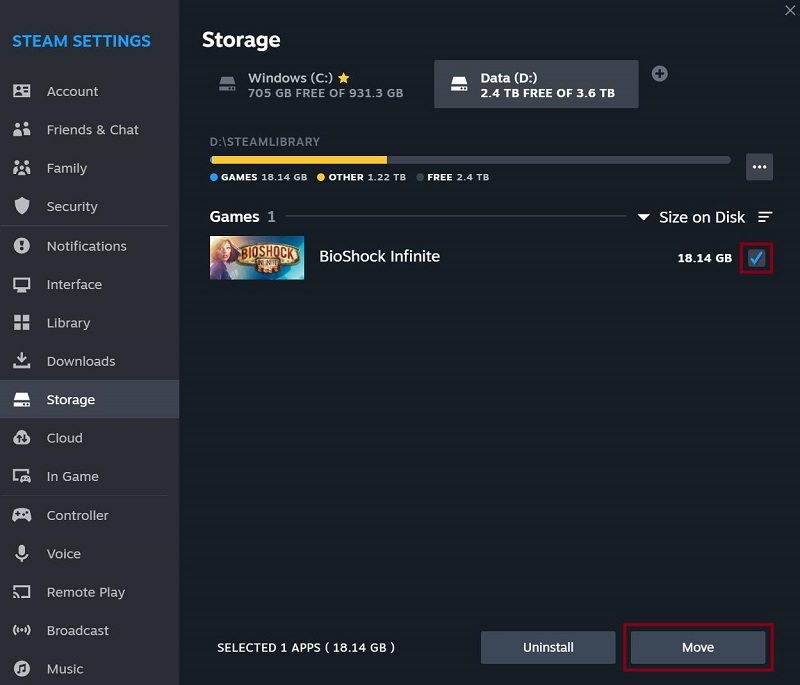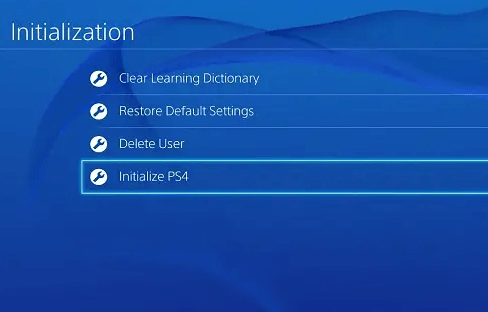Dove sono archiviati i giochi Steam e come trovarli?
Impara a gestire nei minimi dettagli la libreria dei giochi su Steam. Inoltre, se hai perso un file di salvataggio o un DLC, recuperarlo con 4DDiG Data Recovery.
Steam è diventata una piattaforma essenziale per gli appassionati di videogiochi, offrendo un ampio catalogo che include sia produzioni di alto profilo sia titoli indie, tutto accessibile da un unico hub digitale. Sapere come Steam gestisce l'archiviazione dei giochi e dei file di salvataggio è necessario per organizzare in modo ottimale la propria libreria.
In questa guida, scopriremo come navigare all'interno dell'ecosistema di Steam, individuare dove sono salvati i giochi e i file, e personalizzare le impostazioni di archiviazione. Tratteremo anche il recupero di giochi, DLC, dati, contenuti multimediali e, in particolare, di salvataggi persi accidentalmente dalla piattaforma.
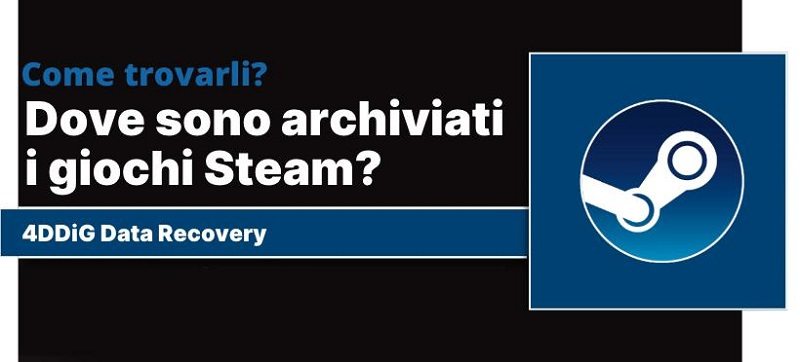
Parte 1. Che cos’è Steam?
Steam è una piattaforma di distribuzione digitale di videogiochi, software e altri contenuti digitali. È gestita da Valve Corporation e consente agli utenti di acquistare, scaricare, installare e giocare a videogiochi su computer.
Steam offre una vasta gamma di funzionalità, tra cui:
- Un negozio online con oltre 30.000 titoli
- Un client di gioco che consente di scaricare, installare e gestire i giochi
- Una comunità online con forum, chat e altro ancora
- Un servizio di cloud gaming che consente di giocare a giochi Steam su dispositivi mobili e Smart TV.
Parte 2. Dove sono archiviati i giochi Steam?
I giochi acquistati e scaricati tramite Steam vengono generalmente archiviati nella directory di installazione principale. Di default, questa si trova in:
Su Windows:
- Avvia Esplora file su Windows premendo i tasti WIN + E.
-
Incolla il seguente percorso nella barra di navigazione:
-C:\Program Files (x86)\Steam\steamapps\Common

Su macOS:
- Apri il Finder.
- Nel menu in alto clicca su Vai > Vai alla cartella
-
Digita:
-C:\Program Files (x86)\Steam\steamapps\Common

Su Linux: ~/.local/share/Steam/steamapps/common
Parte 3. È possibile spostare l'installazione e i giochi di Steam?
Sì, è possibile spostare sia l'installazione di Steam che i singoli giochi in un'altra posizione sul tuo computer. Questo passaggio può rivelarsi utile qualora tu stia esaurendo lo spazio su un disco o se desideri organizzare i tuoi file in modo più efficace.
Modo 1. Come modifico il percorso di installazione predefinito per i miei giochi?
Puoi creare un percorso alternativo su un qualsiasi disco; avrai la possibilità di sceglierlo durante l'installazione futura di un gioco.
- Apri il menu delle "Impostazioni" all'interno del client di Steam.
- Seleziona la scheda "Memoria".
-
Qui potrai visualizzare l'unità di installazione predefinita e creare un nuovo percorso selezionando il simbolo "+" in alto.


-
Clicca su “Imposta come predefinito”. Una volta creato il nuovo percorso, tutte le installazioni future verranno effettuate lì.

Modo 2. Come faccio a spostare la cartella di installazione di un gioco?
Per spostare la cartella di installazione di un gioco in un percorso diverso sul tuo stesso computer, usa la funzionalità di Steam "Sposta".
Per usare questa opzione segui questi passaggi:
-
Assicurati di aver creato un nuovo percorso della Libreria di Steam in cui spostare i file.
-Segui le istruzioni del Modo 1.
- Apri il menu delle "Impostazioni" all'interno del client di Steam.
- Apri la scheda "Memoria".
- Seleziona l'unità in cui si trovano i giochi che desideri spostare.
-
Seleziona i giochi che desideri spostare e clicca su "Sposta".

Modo 3. Come posso spostare la cartella di installazione di Steam?
Spostare l'intera cartella di installazione di Steam in una nuova posizione è un processo generalmente semplice, che tuttavia richiede particolare attenzione per garantire che tutto continui a funzionare correttamente dopo lo spostamento.
Prima di procedere:
- Assicurati di avere a disposizione il tuo nome e la tua password di Steam prima di seguire questa procedura.
- Assicurati anche che il tuo account sia associato al tuo attuale indirizzo e-mail, in modo tale da poter reimpostare la password in caso di necessità.
- Assicurati che Steam non sia in esecuzione.
- È una buona idea fare un backup della cartella Steam prima di spostarla. Puoi semplicemente copiarla in un'altra posizione sul tuo hard drive come misura di sicurezza.
Come procedere:
- Chiudi il client di Steam.
- Vai alla cartella di installazione di Steam.
-Il percorso predefinito è: C:\Programmi (x86)\Steam
- Elimina tutti i file e le cartelle tranne steamapps, userdata e steam.exe.
- Taglia e incolla l'intera cartella di Steam nel nuovo percorso.
-Ad esempio: D:\Giochi\Steam\
- Avvia Steam dal nuovo percorso e accedi al tuo account.
- Dopo un breve aggiornamento, Steam dovrebbe permetterti di accedere.
- Verifica i file della cache di gioco per i giochi installati.
Nota. Non è consigliabile installare Steam in un disco rigido esterno a causa dei potenziali problemi relativi alle prestazioni.
Suggerimento. Come recuperare dati, salvataggi e giochi Steam persi da Windows e macOS?
Hai perso o eliminato accidentalmente dati relativi a Steam, inclusi giochi, salvataggi o file multimediali? Non preoccuparti, esiste una soluzione professionale per il recupero di questi dati.
4DDiG Data Recovery, disponibile per Windows e macOS, impiega un avanzato algoritmo di intelligenza artificiale progettato per esaminare e accedere ai file system di unità e partizioni. Questo strumento non solo recupera i dati, ma è anche capace, se necessario, di ricostruire file eliminati che non sono stati sovrascritti. Da sottolineare come 4DDiG può recuperare un'ampia varietà di dati, inclusi tutti i tipi di file di gioco, impostazioni, DLC e salvataggi conservati nella libreria di Steam.
Caratteristiche principali di 4DDiG Data Recovery:
- Compatibile con Windows 23H2 e MacOS Sonoma (M3, M2, M1).
- Recupera giochi da Steam e altre console.
- Recupero file da unità interna ed esterna, NAS, HDD, SSD, USB, SD card, ecc.
- Recupera oltre 2000 tipi di file, tra cui foto, video, documenti e audio.
- Sicuro al 100%. Solo 3 passaggi!
Prima di procedere:
-Scarica 4DDiG Windows Data Recovery.
-Scarica 4DDiG Mac Data Recovery.
-Installa il software su Windows o macOS.
-Chiudi tutti i programmi in esecuzione.
-La guida è compatibile per Windows e macOS.
Download
Sicuro
Download
Sicuro
Solo 3 passaggi per recuperare file, salvataggi e giochi da Steam.
-
Avvia 4DDiG Data Recovery e seleziona l’unità da cui recuperare i dati Steam. Quindi clicca su [Scansione].

-
Seleziona il tipo di file che desideri recuperare dalla libreria di Steam e clicca su [Scansiona Tipi di File Selezionati].

-
Attendi affinché 4DDiG completi la scansione di tutti i dati Steam eliminati dal PC. Infine, clicca su [Recupero].
Prima di procedere al recupero è possibile:
- Ricercare un file specifico nel campo “Ricerca”.
- Filtrare i risultati per tipo e dimensione.
- Ricevere suggerimenti per il recupero.
- Guardare l’anteprima del file prima del recupero.

Nota: Se la scansione standard non fosse sufficiente a recuperare tutti i dati di Steam, puoi provare la Scansione profonda per risultati più efficaci.
Conclusioni
Steam è davvero una piattaforma eccellente per gli appassionati di videogiochi, offrendo non solo una vasta libreria di titoli, ma anche strumenti utili per la gestione dei file e delle impostazioni di archiviazione.
Comprendere come gestire in modo efficace questi aspetti può migliorare notevolmente l'esperienza di gioco. In aggiunta, l'impiego di strumenti di recupero dati come 4DDiG Data Recovery si rivela estremamente utile in caso di perdita accidentale di dati di gioco importanti.
Ti potrebbe anche piacere
- Home >>
- Windows Reocvery Solutions >>
- Dove sono archiviati i giochi Steam e come trovarli?